1、主要目的 在TV系统需要做升级、系统无法启动或系统损坏的情况下,需要对系统执行操作。售后人员通过以下操作对系统进行正确的版本升级。 2、升级前的准备 2.1)产品信息的了解 2.1.1) 在系统可正常启动的情况下,通过主页面应用的“系统设置”- “系统信息”,获取软件的版本信息等信息;(也可到工厂菜单下获取设备类型信息)比如:软件版本: V8-MS80106-LFV0092.2)版本获取可以通过本网EPROM下载栏目或者TCL官方网站获取3、本地升级3.1)将获取的版本压缩包(不需要解压)拷贝到FAT32格式的U盘下(如:V8-MS80106-LFV010.ZIP )3.2)将U盘插入TV的usb端口(查看是否有其他U盘存在,如果有,可暂且拔下)3.3)焦点定位与系统设置,点击系统设置->系统软件升级->本地升级(如图3-1),弹出升级文件验证过程
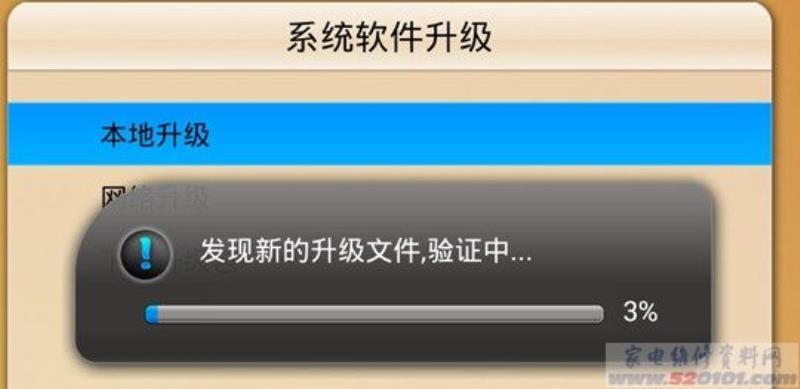
图3-1 升级文件验证过程3.4)在升级文件验证过程中,不需要做任何操作,等到验证到100%后,会弹出如图3-2的提示:

图3-2 升级文件验证成功3.5)点击确定后,进入到本地升级过程,系统“系统自动重启”3.6)系统启动后,进入到本地版本升级过程如图3-3,升级过程中,请不要做任何操作。

图3-3系统升级过程3.7)系统升级成功后,系统自动重启。3.8)系统重启后,可进入系统设置-》系统信息,与版本信息提供的信息是否一致。4、本地升级的注意点4.1 )将版本拷贝到U盘前,请查看U盘的文件格式以及U盘中是否含有其他的升级版本,若存在的话,请删除或更改U盘的文件格式。4.2)若在升级文件验证过程中,验证失败后,可查看插入的Usb端口是否可用。如果可用,查看是否已经挂载成功;再次查看版本是否与系统版本一致。4.3)版本验证过程和升级过程中,请不要做任何操作。4.4)本地升级过程中,要保持电源的畅通4.5)如果版本升级过程中,异常断电;请不要慌张,也不要拔掉U盘;等待系统重启后,系统升级会继续进行。
5、强制升级5.1)在系统黑屏或无法启动时,可采用强制升级。5.2)将获取的强制升级包MstarUpgrade_不升级tvdatabase.rar (特别指出:不升级tvdatabase的版本,以免升级后工厂烧录的数据会丢失如:白平衡数据等)5.3)将升级包进行解压缩5.4)将解压缩后的文件 文件拷贝到U盘中5.5)将U盘插入到TV的USB端口(建议使用含有指示灯的U盘)5.6)按TV的面板开关键进行断电5.7)按TV的面板开关键不放,观察指示灯的显示,带U盘指示灯快闪后或TV指示灯快闪后,松开开关键,进入到强制升级页面(如图5-1)
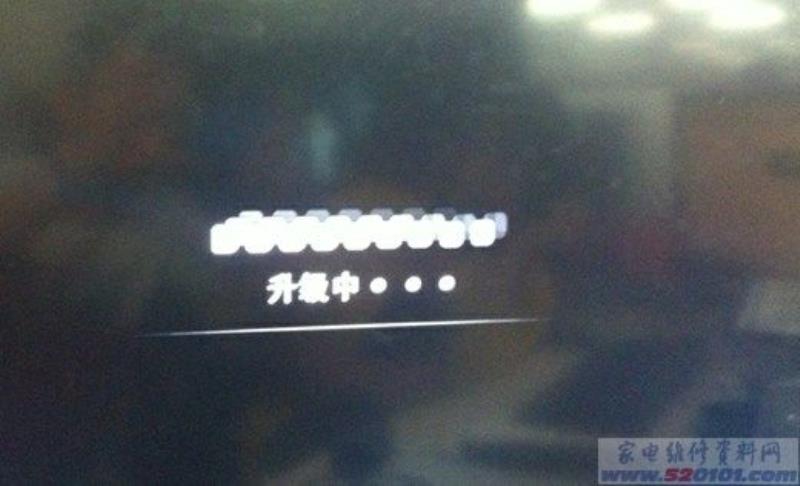
图5-1 强制升级页面5.8)等待强制升级完成后,系统会自动重启(升级过程中不要做任何操作,保持电源的连通性)5.9)重启后,进入系统设置,查看升级的信息是否与版本的信息一致。6、强制升级的注意点6.1)强制升级版本的获取一定得注意是否是升级tvdatabase的版本,如果是,立刻通知版本负责人更换版本,更换为不升级tvdatabse的版本。6.2)TV的面板开关键并不能用遥控器的开关键代替6.3) 强制升级要按住面板开关键不放,到USB指示灯快闪或TV指示灯快闪是,松开面板开关键6.4)强制升级过程中,要保持电源的畅通性。6.5) 强制升级过程中,不要做任何操作。





